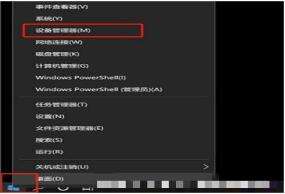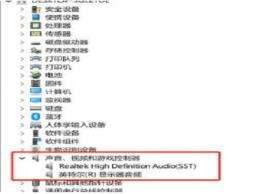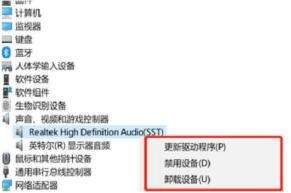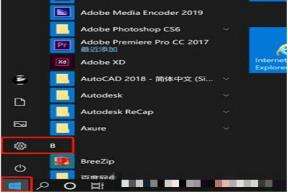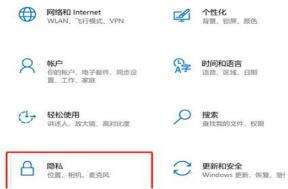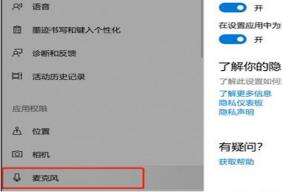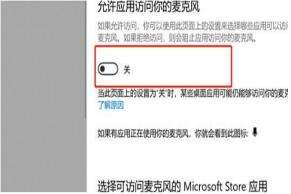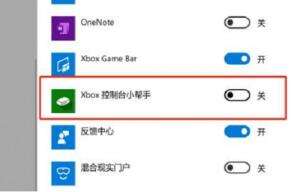win10录屏没有声音怎么设置
系统教程导读
收集整理了【win10录屏没有声音怎么设置】操作系统教程,小编现在分享给大家,供广大互联网技能从业者学习和参考。文章包含436字,纯文字阅读大概需要1分钟。
系统教程内容图文
2、继续点击查看“声音、视频和游戏控制器”驱动是否有问题。
3、如果驱动有黄色感叹号等,那就鼠标右键点击“声卡”,根据需求选择“更新驱动”或者“卸载驱动”。
方法二:声音麦克风没开启
1、点击win10桌面左下角的“开始”菜单,找到“设置”选项。
2、进入到“windows设置”后找到“隐私”并打开。
3、在左侧选择“麦克风”。
4、勾选“允许应用访问你的麦克风”。
5、然后就可以在“xbox后台”打开开关就可以了。
总结:
以上便是win10录屏没有声音的解决方法,很可能是因为win10系统的录屏驱动损坏或者麦克风没打开等导致,大家根据上面的方法操作解决即可。
系统教程总结
以上是为您收集整理的【win10录屏没有声音怎么设置】操作系统教程的全部内容,希望文章能够帮你了解操作系统教程win10录屏没有声音怎么设置。
如果觉得操作系统教程内容还不错,欢迎将网站推荐给好友。